14、画一个十字形在螺丝钉内部。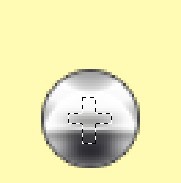
15、随便拉曲一个渐变,自己看着合适就行。
16、合并螺丝钉组件(十字形和圆形,对这个圆形进行浮雕设置)。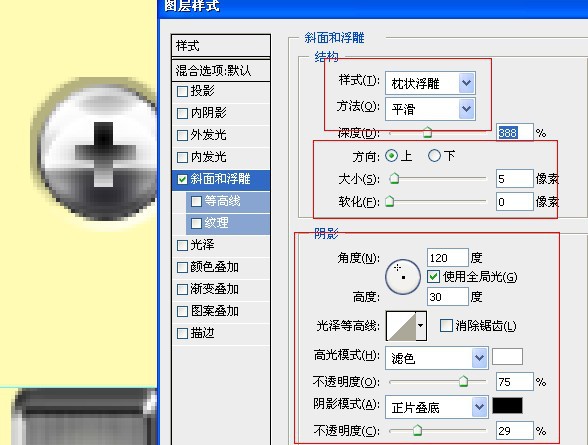
17、把螺丝钉全部放在金属方框的交叉处,完成效果如下。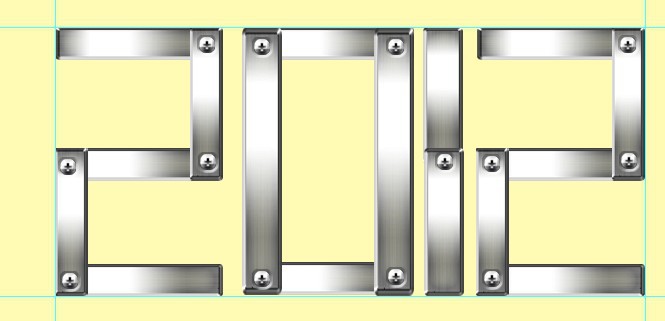
18、为了使整个字体不要那么死板,我稍微的调整了金属方框的位置。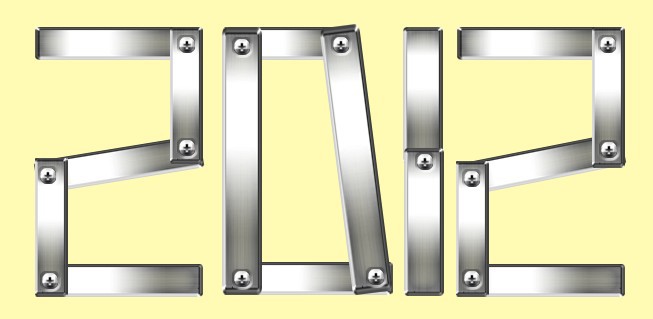
19、找到一个电焊火花的素材(其实要不要火花无所谓,看你的创意了)。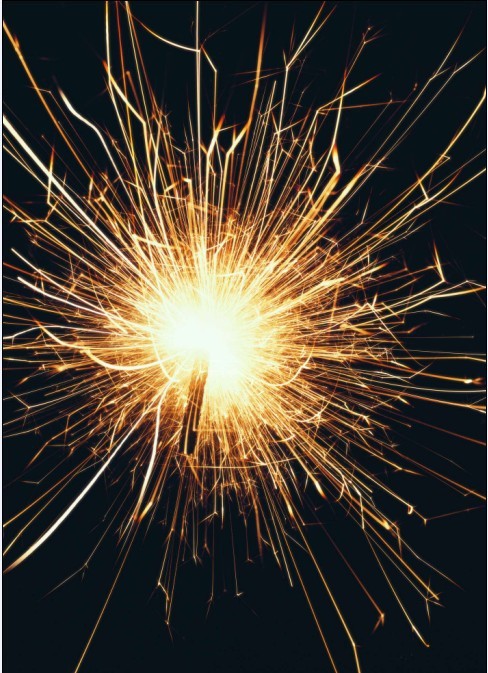
20、放在字体合适的位置。
21、在背景后面添加一个光束素材,素材网上很多了,我就不发上来了。
22、用比黑色浅一些的深灰色制作一个反光底,加上字体的倒影。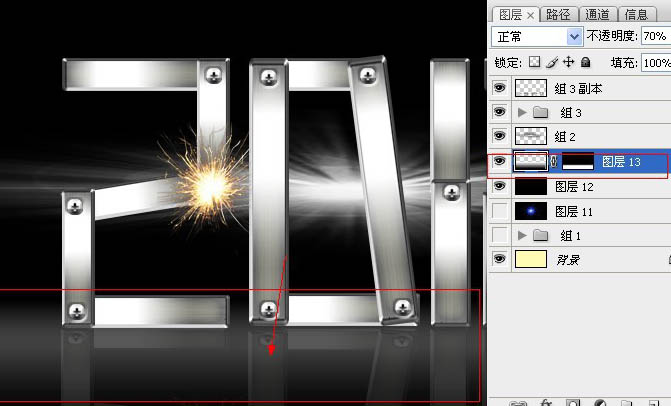
标签:漂亮的钢板字














